開機密碼怎麼設定 附:電腦開機密碼設定步驟操作教學課程
php小編西瓜為大家介紹電腦開機密碼的設定步驟操作教學。在日常使用電腦的過程中,為了保護個人隱私和資料安全,設定開機密碼是一項重要的安全措施。透過設定開機密碼,可以有效防止他人未經授權地存取你的電腦。本教學將詳細介紹如何設定開機密碼,幫助你輕鬆保護電腦安全。接下來,我們一起來看看具體的操作步驟。
很多朋友在使用Windows 10系統的電腦時,想要設定電腦的開機密碼,但又不知道該如何操作,本期文章教大家如何設定。


一、設定
首先進入電腦系統桌面,點擊左下角的“開始選單”,找到“齒輪”圖標,點擊進入“設定”,如下圖所示。


二、帳號
進入電腦系統「設定」介面以後,在彈出的介面裡找到「帳號」。如下圖:


三、設定密碼
#找到「帳戶」選項後,點擊開啟它,在彈出的介面裡找到「登錄選項」。如下圖:


點擊開啟“登入選項”,在彈出的介面裡找到“密碼”選項。如下圖:


設定密碼的方式和方法有很多,但部分密碼的設定方法需要使用者的電腦支援才可以,如果使用者不懂,不要胡亂設置,直接點擊“密碼”選項,介面會自動彈出輸入密碼的窗口,然後選擇“添加”。如下圖:


選擇「新增」選項後,在彈出的介面輸入兩遍需要設定的密碼,密碼提示問題可依使用習慣進行設置,設定完成後點選「下一步」。如下圖:
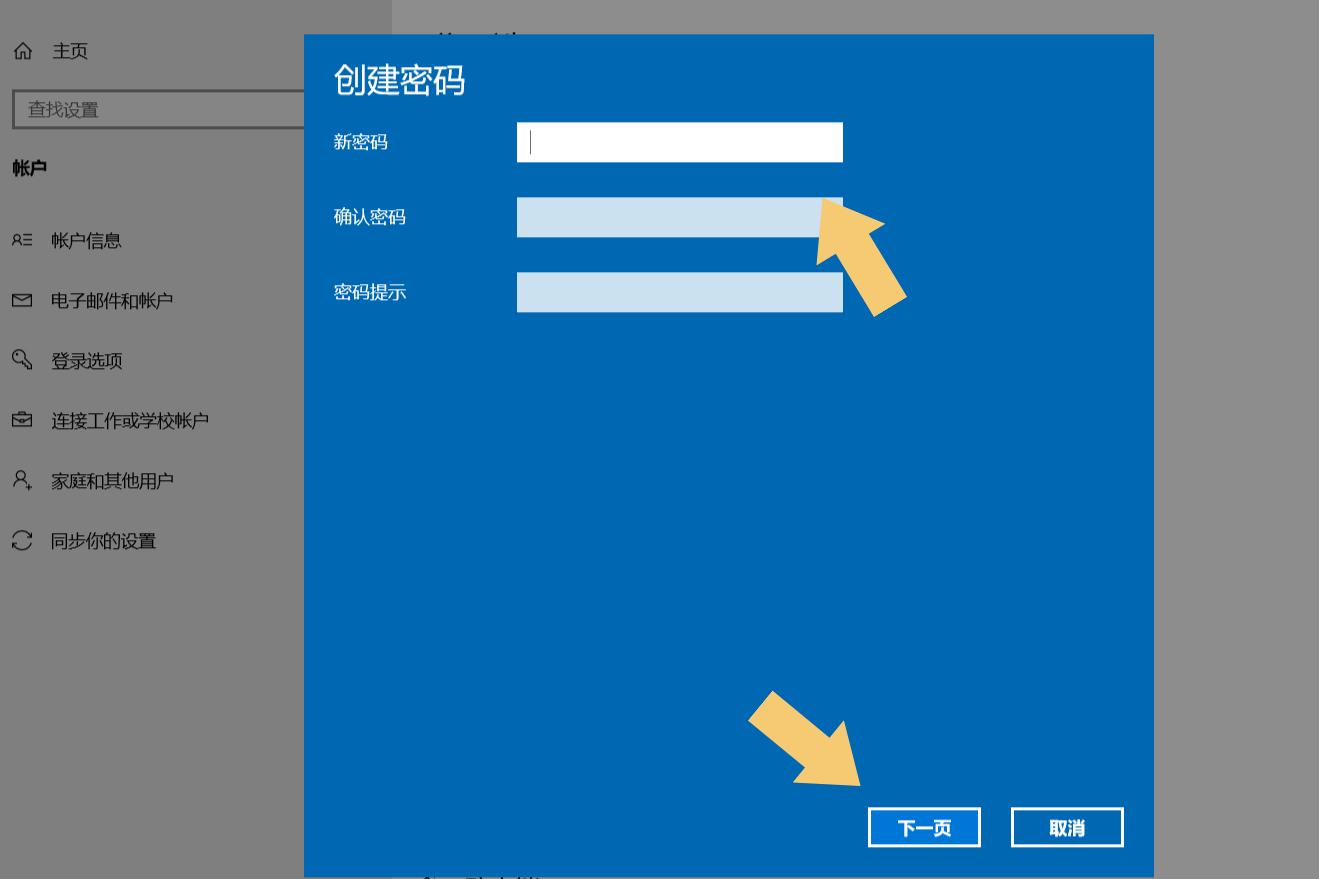

點選「下一步」之後,會顯示電腦上建立的帳戶,如果沒有建立其登入帳戶的情況下,這步驟可以直接忽略,直接選擇「完成」即可。如下圖:


注意看該介面的小字解釋,點擊「完成」後,下次開機進入系統時登入該帳戶,就需要使用密碼啦。
結束語:如果使用者想要修改密碼,也可以重複上述操作,不過在「新增」密碼的位置會顯示「更改」直接點選「更改」就可以修改先前設定的密碼了。如下圖:


註:文中示範使用的電腦型號為華碩TUF Dash FX516PM,系統版本為Windows 10 64位元家庭中文版,不涉及任何軟體版本內容。
以上是開機密碼怎麼設定 附:電腦開機密碼設定步驟操作教學課程的詳細內容。更多資訊請關注PHP中文網其他相關文章!

熱AI工具

Undresser.AI Undress
人工智慧驅動的應用程序,用於創建逼真的裸體照片

AI Clothes Remover
用於從照片中去除衣服的線上人工智慧工具。

Undress AI Tool
免費脫衣圖片

Clothoff.io
AI脫衣器

Video Face Swap
使用我們完全免費的人工智慧換臉工具,輕鬆在任何影片中換臉!

熱門文章

熱工具

記事本++7.3.1
好用且免費的程式碼編輯器

SublimeText3漢化版
中文版,非常好用

禪工作室 13.0.1
強大的PHP整合開發環境

Dreamweaver CS6
視覺化網頁開發工具

SublimeText3 Mac版
神級程式碼編輯軟體(SublimeText3)
 3d渲染,電腦配置?做設計3D渲染需要配置什麼樣的電腦?
May 06, 2024 pm 06:25 PM
3d渲染,電腦配置?做設計3D渲染需要配置什麼樣的電腦?
May 06, 2024 pm 06:25 PM
3d渲染,電腦配置? 1電腦配置對於3D渲染非常重要,需要足夠的硬體效能才能確保渲染效果和速度。 23D渲染需要大量的運算和影像處理,因此需要高效能的CPU、顯示卡和記憶體。 3建議配置至少一台搭載至少6核心12執行緒的CPU、16GB以上的記憶體和一張高效能顯示卡的電腦,才能滿足較高的3D渲染需求。同時,也需要注意電腦的散熱和電源等方面的配置,以確保電腦的穩定運作。做設計3D渲染需要配置什麼樣的電腦?本人也是做設計的,給你一套配置吧(本人再用)CPU:amd960t開6核心(或1090t直接超頻)記憶體:1333
 u盤重裝系統必知:如何正確設定BIOS
May 06, 2024 pm 03:00 PM
u盤重裝系統必知:如何正確設定BIOS
May 06, 2024 pm 03:00 PM
重裝系統是許多電腦使用者常遇到的問題,無論是因為系統崩潰、中毒或想要升級系統,重裝系統都是一個不錯的選擇。但是,很多人在重裝系統的時候會遇到各種問題,例如不知道如何設定BIOS、不知道如何選擇合適的安裝碟等等。今天,我們就來聊聊u盤重裝系統必知的一些事項,教你如何正確設定BIOS,順利完成系統重裝。工具原料:系統版本:Windows1020H2品牌型號:聯想小新Air14軟體版本:口袋裝置一鍵重裝系統軟體v1.0一、準備工作1、準備一個容量不低於8GB的U盤,最好是USB3. 0的,這樣速度會更
 微軟最新Win11中文正式版系統官方原版ISO鏡像下載
May 06, 2024 am 11:13 AM
微軟最新Win11中文正式版系統官方原版ISO鏡像下載
May 06, 2024 am 11:13 AM
微軟最新推出的Windows11作業系統備受關注,其全新的介面設計、強大的效能表現以及豐富的功能特性都為使用者帶來了全新的使用體驗。本文將為大家詳細介紹Windows11中文正式版系統的官方原版ISO鏡像下載方法,並提供一些實用的安裝建議,希望能幫助大家順利升級到這款全新的作業系統。工具原料:系統版:Windows11中文正式版品牌型號:支援多種品牌、型號的電腦,如聯想、戴爾、華碩等軟體版本:微軟官方原版ISO鏡像一、下載Windows11官方原版ISO鏡像1、造訪微軟官方網站(https:/
 acer的桌上型電腦怎麼組裝?
May 08, 2024 pm 08:25 PM
acer的桌上型電腦怎麼組裝?
May 08, 2024 pm 08:25 PM
acer的桌上型電腦怎麼組裝? Acer桌上型電腦的組裝方法如下:打開機箱,將電源裝入機箱,並鎖緊螺絲。將CPU安裝到主機板上,注意CPU上的針腳要與主機板上的插槽對齊,並鎖緊CPU散熱器的螺絲。將記憶體條安裝到主機板上,注意記憶體條上的凹凸位要與主機板上的插槽對齊,用力下壓,聽到「啪」的一聲後即可完成安裝。將顯示卡、音效卡、網卡等闆卡安裝到主機板上,注意闆卡上的螺絲要擰緊。將硬碟、光碟機等儲存設備安裝到機殼內,注意螺絲要旋緊。將主機板與機殼的連線連接好,包括電源線、硬碟線、光碟機等。最後將機殼蓋蓋上,鎖緊螺絲即可完成組裝。在
 Win11黑畫面怎麼辦教你解決Windows_11黑畫面問題
May 08, 2024 pm 03:10 PM
Win11黑畫面怎麼辦教你解決Windows_11黑畫面問題
May 08, 2024 pm 03:10 PM
Windows11是微軟最新推出的作業系統,它帶來了全新的介面設計和更多實用功能。然而,部分使用者在升級或使用過程中遇到了黑屏問題,導致無法正常運作。本文將詳細介紹幾種有效解決Win11黑屏問題的方法,幫助你快速恢復電腦正常運作。工具原料:系統版本:Windows11(21H2)品牌型號:聯想小新Pro162022、戴爾XPS13Plus、華碩ZenBookS13OLED軟體版本:NVIDIAGeForceExperience3.26.0.160、IntelDriver&SupportAssist
 小米萊卡相機閃退解決方法介紹
May 08, 2024 pm 03:20 PM
小米萊卡相機閃退解決方法介紹
May 08, 2024 pm 03:20 PM
小米推出的新拍照軟體萊卡相機非常的火,但是這款軟體在拍照時會出現閃退的現象,不少用戶不知道怎麼回事,怎麼才能解決,下面一起來看看小米萊卡相機閃退解決方法吧。小米萊卡相機閃退怎麼辦解決方法一:1、先將手機關機,關機三十秒後再重啟手機。 2.然後下載一款同類型的相機軟體,試試看能否正常運作。 3.開啟手機設定功能-相機程式-清除快取資料。 4.依然沒能解決問題,試試備份手機數據,恢復出廠設定。 5.如果以上這幾點都不是,可能是相機組件硬體問題,需要將手機返廠維修檢測。解決方法二:1、備份重要數據,開啟安全性中
 中國電信天通衛星覆蓋香港!小米14 Ultra官員宣支持雙向衛星通訊
May 09, 2024 am 09:01 AM
中國電信天通衛星覆蓋香港!小米14 Ultra官員宣支持雙向衛星通訊
May 09, 2024 am 09:01 AM
5月8日消息,中國電信今天在中國香港召開了手機直連衛星業務落地發表會,正式宣告以天通衛星系統為依託的手機直連衛星業務落地香港。根據小米手機官微消息,目前小米14Ultra已經支援在中國香港使用雙向衛星通訊。用戶使用中國電信、中國電信(香港)SIM卡,開通手機直連衛星業務即可。值得注意的是,小米14Ultra需為中國大陸銷售的版本,且系統版本升級為V1.0.9.0。因為小米14Ultra先前僅在內地銷售版支援衛星通信,其他版本在硬體上不支援此功能。僅支援電信卡也是因為天通衛星由中國電信營運。據悉
 聯想筆記型電腦win11系統怎麼一鍵恢復出廠設置
May 06, 2024 pm 05:22 PM
聯想筆記型電腦win11系統怎麼一鍵恢復出廠設置
May 06, 2024 pm 05:22 PM
隨著電腦使用時間的成長,系統會逐漸累積許多垃圾檔案和無用程序,導致運作速度變慢,甚至故障。這時,恢復出廠設定就成為一個很好的選擇。本文將以聯想筆記型電腦為例,介紹怎麼一鍵恢復win11系統的出廠設置,讓你的電腦重獲新生。工具原料:系統版本:Windows11品牌型號:聯想小新Pro162022軟體版本:無需額外軟體一、準備工作1、備份重要數據:恢復原廠設定會刪除C盤中的所有數據,因此在操作前務必將重要文件備份到其他盤符或外部儲存設備。 2.確保電腦電量充足:恢復過程可能需要一段時間,建議連接






